Шаг 1 — Задняя крышка
- Перед тем как начать разбирать айфон, нужно его выключить.
- У четвертого айфона задняя крышка крепится двумя винтами с головкой #000 Phillips или винтами с головкой под фирменную пятилепестковую отвертку Apple (как показано на втором рисунке). Посмотрите какие из двух видов представленных винтов, крепят заднюю крышку айфона, возьмите соответствующую отвертку, чтобы удалить винты.
- Удалите два винта длиной 3.6 mm с головкой под фирменную пятилепестковую отвертку Apple или два винта с головкой Phillips #000, которые находятся рядом с док-коннектором.
- Когда Вы будете собирать айфон, мы рекомендуем Вам заменить винты с головкой под фирменную пятилепестковую отвертку Apple равнозначными им винтами с головкой #000 Phillips.
- Пятилепестковая отвертка Apple используется только для того, чтобы открутить винты!

- Сдвиньте заднюю крышку по направлению к верхнему краю айфона.
- Крышка отодвинется на 2 мм в верх.


- Возьмите заднюю крышку айфона пальцами и открепите от аппарата. Воспользуйтесь присоской вместо пальцев, если Вам неудобно держать пальцами.
- Будьте осторожны, не повредите пластиковую защелку, которая крепит заднюю крышку!
- Если Вы устанавливаете новую заднюю крышку, удалите пластиковую защитную пленку в районе объектива камеры.

Шаг 4 — Батарея
- Удалите единственный винт длиной 2.5 mm с головкой Phillips, который крепит батарею коннектора к центральной плате.
- На некоторых устройствах может быть два винта, один из них удерживает внизу контактную площадку (винт на фото обозначен красным).

- Пластиковой открывашкой приподнимите батарею коннектора из гнезда центральной платы.
- Приподнимите защелку коннектора, но не двигайте в разные стороны, так как можете повредить коннектор.
- Будьте очень осторожны, приподнимите только батарею коннектора, не задевая при этом разъем центральной платы. Если Вы заденете и потащите за собой разъем платы, Вы можете сломать его!
- Удалите металлическую крышку коннектора антенны.
 Удалите металлическую крышку коннектора
Удалите металлическую крышку коннектора
- Потяните за пластиковый язычок, батарея освободится.
- Не удаляйте пластиковый язычок!
- Вы можете воспользоваться пластиковой открывашкой, чтобы удалить клей под батареей.
- Удалите группу контактов из айфона
- После того как начнете ставить новую батарею, обратите внимание, что группа контактов (обозначена красным) уже установлена на батарее.
- После того как Вы собрали, все металлические контактные точки соприкосновения на задней крышке должны быть обработаны обезжиривателем, таким как Windex. Жир на ваших пальцах, может стать причиной радиопомех.

 удалите батарею
удалите батарею

Шаг 7 — Центральная плата
- Крючком для извлечения сим карты или обычной бумажной скрепкой извлеките сим карту.
- Приложите усилие, для того чтобы извлечь сим карту!


- Удалите следующие два винта
- Один винт длиной 1.2 mm с головкой Phillips (обозначен оранжевым)
- Один винт длиной 1.6 mm с головкой Phillips (обозначен красным)
- Удалите тонкую стальную крышку, закрывающую док-коннектор iphone 4.
- Перед сборкой все металлические контактные точки соприкосновения на крышке док-коннектора должны быть обработаны обезжиривателем, таким как Windex. Жир на ваших пальцах может стать причиной радиопомех!


- Осторожно приподнимите коннектор открывашкой, поддев его с краю.
 Приподнимите коннектор
Приподнимите коннектор
 коннектор
коннектор
- Осторожно отклейте шлейф от центральной платы и корпуса динамика вызова.
- Не дергайте слишком сильно шлейф, можете его оторвать!

- Пластиковой открывашкой осторожно отсоедините коннектор антенны от разъема центральной платы.

- Удалите винт длиной 1.9 mm с головкой Phillips, который крепит низ центральной платы к стенке корпуса

- Удалите следующие пять винтов, которые крепят антенну Wi-Fi к центральной плате:
- Один винт длиной 2.3 mm с головкой Phillips
- Два винта длиной 1.6 mm с головкой Phillips
- Один винт длиной 1.4 mm с головкой Phillips
- Один винт длиной 4.8 mm с головкой Phillips
- Когда будете собирать, начните с винта длиной 4.8 mm с головкой Phillips, затем с винта длиной 2.3 mm с головкой Phillips. Следите за тем, чтобы не возникло путаницы, чтобы избежать повреждения ЖК дисплея!
- Так же Вы должны правильно установить и закрепить винт длиной 4.8 mm с головкой Phillips при сборке Iphone 4. От этого действия зависит уровень сигнала приема антенны Wi-Fi. Если сигнал будет плохой, значит Вы не правильно закрепили винт!

- При помощи открывашки приподнимите верхний край антенны Wi-Fi от центральной платы.
- Наконечником лопатки потяните защелку WI-Fi из внутренней рамки
- Удалите антенну Wi-Fi из корпуса. Убедитесь, что Вы не потеряли металлические зажимы на верхней части крышки, которые крепятся при помощи винта длиной 4.8mm и не потеряйте сам винт длиной 4.8mm. Это является основной причиной неработоспособности Wi-Fi после сборки.
- Перед сборкой, все металлические контактные точки соприкосновения на крышке док-коннектора должны быть обработаны обезжиривателем, таким как Windex. Жир на ваших пальцах, может стать причиной радиопомех. Не используйте обезжириватель Windex для чистки разъемов!



- При помощи открывашки осторожно удалите коннектор основной камеры из гнезда центральной платы.
- Удалите основную камеру
 удалите камеру
удалите камеру

- Удалите маленькую, круглую, белую наклейку (стикер гарантии и индикатор воды), которая закрывает винт, находящийся недалеко от вкладки батареи.
- Удалите винт длиной 2.4 mm с головкой Phillips, который находится под наклейкой.


- Краем пластиковой открывашки аккуратно приподнимите следующие коннекторы и удалите их из гнезда центральной платы:
- Кабель сенсора (приподнимать снизу), (обозначен красным)
- Коннектор кабеля ЖК-дисплея (приподнимать снизу), (обозначен оранжевым)
- Гнездо наушников/кнопка регулировки звуком (приподнимать сверху) (обозначен желтым)
- Верхний микрофон/кнопка выключения (приподнимать сверху), (обозначен зеленым)
- Фронтальная камера (приподнимать сверху), (обозначена синим)

- Маленькой отверткой удалите винт длиной 4.8 mm, который находится недалеко от гнезда наушников.
- Когда будете собирать устройство, закрепите винт, от этого зависит уровень приема сигнала антенны Wi-Fi, как сказано в шаге 13. Если хорошо не закрепить винт, то крышка будет выше края рамы айфона и не будет скользить, как показано в шаге 2.
- Когда будете собирать материнскую плату смотрите, чтобы ее края не болтались, иначе винты плохо прикрутятся.
- При сборке убедитесь, что маленькая резиновая прокладка прикреплена к верхней части материнской платы. Если ее не будет, это может привести к повреждению шлейфа платы.

- Удалите центральную плату из айфона, включая все кабели.
- Будьте осторожны, не повредите маленькую золотую вилку (обозначено красным на верху) она очень хрупкая!
- При сборке будьте осторожны, под платой находится антенный кабель.
 маленькая золотая вилка
маленькая золотая вилка
Шаг 20 — Фронтальная камера
- При помощи края пластиковой открывашки поднимите тонкую, стальную подложку фронтальной камеры.
- Удалите подложку.


- Осторожно поднимите камеру лицом к себе
- Вы можете использовать пинцет, чтобы переустановить подложку.

Шаг 22 — Кнопка включения и кнопка блокировки
- Удалите два винта длиной 1.5 mm с головкой Phillips, которые крепят блок кнопки включения к стенке внешнего корпуса айфона.
- Осторожно отсоедините блок кнопки включения от стенки внешнего корпуса, обратите внимание, что шлейф кнопки тонкий и хрупкий.
- Блок кнопки включения сделан из очень хрупкого литого алюминия и легко ломается. Будьте осторожны!
- При помощи пинцета удалите кнопку включения и кнопку блокировки.
- Во время сборки, убедитесь что кнопку включения Вы устанавливаете правильно. Металлическая, нижняя часть кнопки должна быть внутри айфона, а верхняя снаружи.


Приветствую! Я уже предвижу немой вопрос, который застыл у Вас в глазах – что за ерунда? Мы и так прекрасно знаем, как включать и выключать iPhone, чего тут расписывать-то? Всего делов-то - нажать одну кнопочку! Полностью согласен с Вами, процесс загрузки устройства прост до безобразия, проблемы могут возникнуть только при первой активации, но и те решаются легко благодаря подходящей . C другой стороны, как быть если кнопка Power не работает? Или отказал сенсор? Или все и сразу!? Тут проблема включения (выключения) предстает уже в ином виде, однако и она решаема. Как? А вот сейчас разберемся!
Но начнем с самой простой ситуации, когда Вы только заполучили новый гаджет к себе в руки. И вообще не понимаете, что с ним делать:)
Как загрузить iPhone если все работает
На корпусе телефона не так много кнопок, и добиться включения можно просто нажимая все подряд. Однако правильней будет обратить внимание на клавишу расположенную сверху устройства. Как я уже говорил достаточно нажать и подержать ее. Все! Экран загорается и можно начинать пользоваться. Если этого не произошло, то причин может быть несколько – подробности .
Как выключить Айфон если не работает кнопка Power?
Вот без кнопки дела уже посложнее, но нет ничего невозможного! Здесь у нас есть два пути:
- Для очень терпеливых – ждем пока сядет аккумулятор.
- Нас выручит AssistiveTouch. Удивительно полезная вещь – в помогла нам записывать видео с экрана, сейчас же с помощью нее мы запросто выключим iPhone со сломанной кнопкой. Отправляемся в настройки - основные - заходим в универсальный доступ и в конце списка находим AssistiveTouch. Передвигаем ползунок. На экране появляется белый круг. Нажимаем на него, выбираем аппарат - далее видим блокировка экрана. Продолжительное нажатие спровоцирует выключение аппарата.
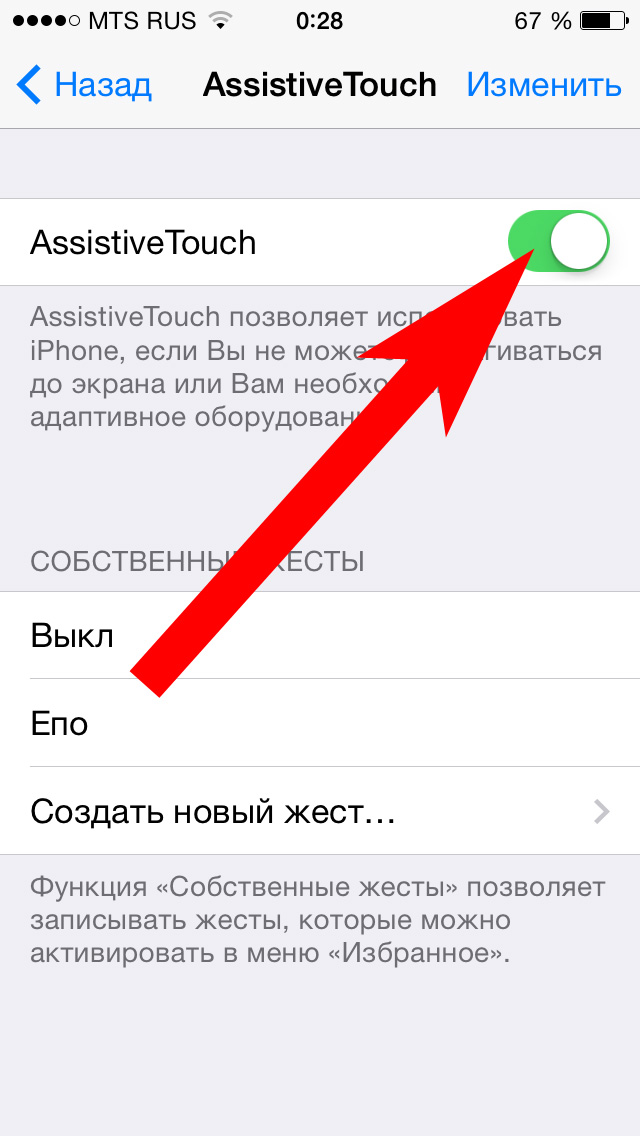
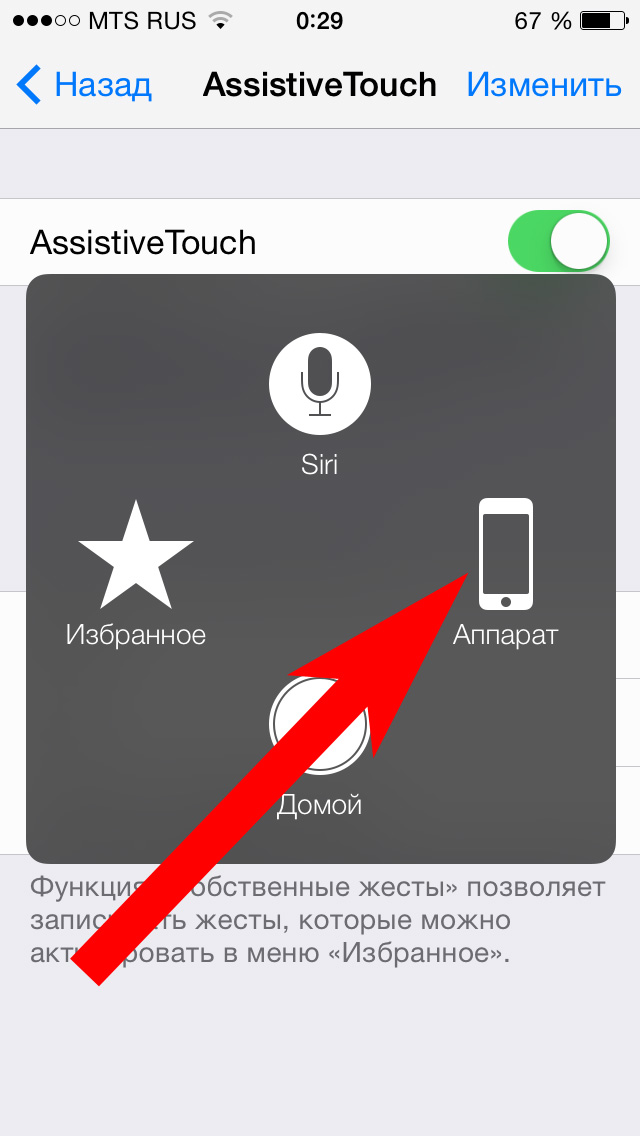
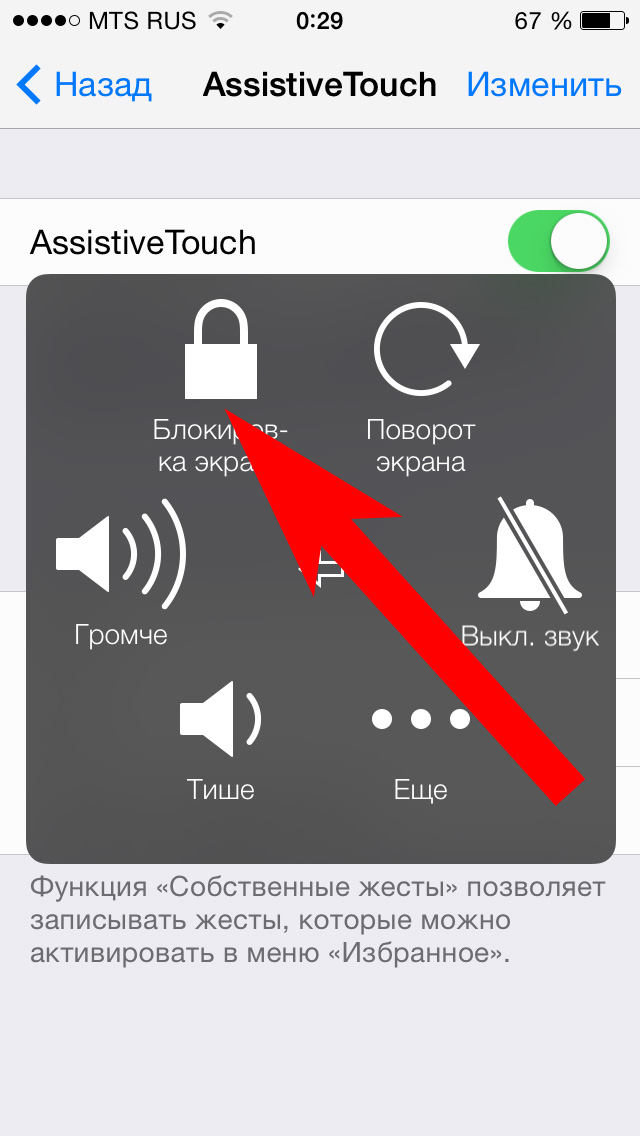
Как включить iPhone когда не срабатывает кнопка включения?
Тут как раз проблем возникнуть не должно, единственное, что будет нужно это розетка и зарядное устройство. При подключении зарядки телефон автоматически загружается.
Иногда придется подождать некоторое время, например, минут 10-20. Ведь велика вероятность того, что аккумулятор целиком и полностью опустошен. Если заряд все же не «не идет», то . Плюс попробуйте сменить провод, сетевое з/у, розетку в конце концов! Вдруг неисправность именно в них?
Конечно же, рассмотренные варианты – просто временный выход из сложившийся ситуации. Если кнопка включения отказалась работать, правильней всего обратиться за помощью в сервисный центр (не забываем воспользоваться или для создания резервной копии). Лучше всего в один из тех, которые указаны на сайте Apple, как авторизованные компанией.
P.S. Хочешь никогда не испытывать проблем с включением-выключением iOS-устройства? Ставь лайк и нажимай на кнопки социальных сетей (расположенные внизу под статьей)!
Множество людей обращаются в сервисные центры с одной из наиболее распространенных проблем в iPhone 5 – поломка кнопки включения/выключения (эта же кнопка выполняет функцию блокировки и разблокировки телефона). Она расположена на верхнем правом торце устройства iPhone 5.
Компания Apple открыла специальную программу ремонта кнопок питания в iPhone 5. Но она рассчитана на аппараты, имеющие определенные серийные номера. Программа касается ряда айфонов, выпущенных начиная с марта 2013 года. Компания Apple сообщает, что программа начата в связи с тем, что в небольшом количестве аппаратов кнопка включения может перестать работать или работать некорректно. Срок гарантии, составляющей один год, для них истек, но для аппаратов с определенными серийными номерами бесплатный ремонт механизма включения теперь возможен в течение двух лет со дня покупки.
Попадает ли конкретный аппарат под программу увеличения срока гарантии кнопок включения можно узнать по серийному номеру смартфона в списке на сайте Apple. Если устройство подпадает под программу, то ремонт можно произвести бесплатно в сервисных центрах Apple.
Если же аппарат не попадает под данную программу, то ремонтировать его придется в сервисном центре за собственные средства. В этой статье мы рассмотрим подробно в чем может быть причина поломки и возможные пути решения такой проблемы.
Причины выхода из строя кнопки включения/выключения в iPhone 5:
Попадание жидкости или сильное загрязнение;
Нарушение целостности мембраны;
Сильное физическое воздействие на кнопку;
Заводской брак.
Неработоспособность кнопки может выглядеть по-разному, вне зависимости от того по какой причине кнопка вышла из строя.
Существует три вида некорректной работы кнопки включения/выключения:
1. Кнопка не нажимается, она вдавлена в корпус. В данном случае мембрана лопнула и не выполняет свою функцию нажатия кнопки.
2. Кнопка нажимается, но срабатывает редко и нажатие требует больших усилий. Причина также в мембране, но при этом она продавлена не полностью и при сильном нажатии еще работает.
3. Кнопка нажимается, но она не работает. Причина в неисправности шлейфа. Скорее всего в каких-то местах появилось окисление, нарушились контакты и шлейф перестал работать.
Во всех перечисленных случаях требуется замена кнопки включения/выключения вместе со шлейфом, поскольку отдельно замена кнопки не производится. Разберем этапы замены шлейфа кнопки включения/выключения.
В первую очередь необходимо полностью разобрать телефон
Покажем процесс замены шлейфа более подробно.
1. В первую очередь необходимо откруть два винта возле разъема зарядки.


3. Откручиваем винты удерживающие металлические пластины (аккумулятора и шлейфа подключения дисплея)



отключаем аккумулятор

и отсоединяем шлейф подключения дисплея

5. Батарея достаточно сильно приклеена на корпус. Поэтому воспользуемся металлической лопаткой, чтобы поднять аккумулятор.

6. Отсоединяем все шлефы идущие к материнской плате


7. Общий вид этапа разбора iPhone 5

8. Теперь необходимо снять материнскую плату. Убираем все винты удерживающие плату на корпусе




9. Общий вид второго этапа разбора iPhone 5

10. Теперь мы вплотную подобрались к неисправному шлейфу кнопки включения iPhone 5. Вначале убираем вибромотор.

11. Снимаем винты самого шлейфа кнопки включения



Обратите внимание, что шлейф приклеен к корпусу!


Меняем нерабочий шлейф на новый и собираем в обратном порядке!


Если вы нашли ошибку, пожалуйста, выделите фрагмент текста и нажмите Ctrl+Enter .
Кнопка блокировки / включения iPhone 6 расположена на правой боковой панели корпуса.
Режим блокировки (иначе: «режим сна») активируется в целях сохранения заряда батареи, увеличения срока ее службы и предотвращения непроизвольного нажатия на экран, быстрым нажатием на кнопку либо включается автоматически при неактивности около минуты (по умолчанию), а при перенастройке в разделе «Автоблокировка» iPhone – выставленного вами времени. Для возврата смартфона из «режима сна» (разблокировки Айфона) достаточно произвести аналогичное его включению действие либо воспользоваться , а затем провести по экрану слева направо. Также разблокировка может быть настроена при помощи ввода пароля либо отпечатка пальца (в настройках Touch ID).
Режим включения / выключения iPhone 6 осуществляется длительным (до появления логотипа компании Apple / черного экрана соответственно) нажатием на кнопку блокировки / включения.
Хотя кнопка блокировки / включения iPhone 6 используется реже кнопки HOME, как и любая динамичная внешняя деталь, она подвержена нередким повреждениям.
Причины неисправности кнопки блокировки / включения iPhone 6 и iPhone 6 Plus
Сложности с кнопкой блокировки / включения достаточно часто возникают в последних моделях iPhone, и 6-ая версия гаджета не исключение, из основных причин поломок можно выделить:
- механические повреждения кнопки блокировки / включения iPhone 6 – отражаются в основном на креплении кнопки и шлейфа, в этом случае не обойтись без замены сломанной детали;
- повреждение кнопки блокировки / включения iPhone 6 влагой или грязью – в данном случае, если не возникло сильной коррозии, можно обойтись чисткой.
Как проявляются поломки кнопки блокировки / включения iPhone 6 и iPhone 6 Plus?
Признаки проблем с данной кнопкой аналогичны тем, которые наблюдаются при неисправности любых других кнопок Айфона, а именно:
- Потеря чувствительности кнопки блокировки / включения iPhone 6 – кнопка перестает отвечать на команды либо это происходит с задержкой.
- Кнопка блокировки / включения iPhone 6 заела – либо не нажимается, либо ушла (сравнялась с корпусом).
Процедура ремонта кнопки блокировки / включения iPhone 6 и iPhone 6 Plus
Так как чаще всего ломается не сама кнопка, а шлейф, на котором в виду физического воздействия либо попадания влаги образуются микротрещины либо коррозия, исправление работы кнопки блокировки / включения iPhone 6 осуществляется заменой неисправной детали. Сама процедура ремонта выглядит так: снимается с винтов задняя крышка iPhone 6, демонтируются аккумулятор, коннектор антенны, лоток для сим-карты, после удаления крепления приподнимается системный шлейф, откручиваются защитный бампер и камера, производится замена шлейфа и(или) кнопки (в зависимости от неисправности выявленной на
Если у вас случилась беда на айфоне в виде поломки кнопки Home, то эту проблему можно временно устранить при помощи включение кнопки домой. После починки ее можно убрать.
Я сейчас говорю о кнопки, которая появляется на экране вашего iPhone и она полностью заменяет функционал обычном кнопки home до починки телефона.
Кнопка домой на экране айфона
Если вы видели на устройстве полупрозрачный квадратик с белым пятном в центре, то это и есть замена нужной кнопки на вашем устройстве.
Эта технология называется AssistiveTouch и она используется в двух случаях: нету возможности дотрагиваться до экрана или нужно адаптивное оборудование.
Если простыми словами, то вы включаете эту функцию если повредили экран и просто нету возможности использовать основные функции телефона.
Кроме кнопки Home в этой технологии есть Центр уведомлений, Функции аппарата(звук, блокировка, поворот), Пункт управления, Сири и Пользователь(разные нажатия на экран).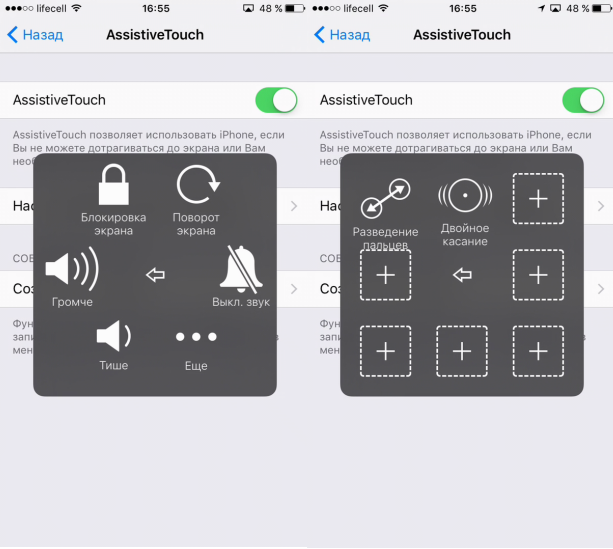
Как видите, если у вас работает только небольшая часть экрана, но вы все видите, то вы все-равно сможете спокойно пользоваться телефона до исправления поломки.
Как вынести/отключить кнопку Home на экране iPhone
Чтобы установить, можно так сказать виртуальную кнопку Home на своем экране нужно сделать не так много действий. Они примерно таковы:

Как видите, теперь появился на экране ярлык, который позволяет использовать нужный функционал, включая и кнопку Домой.
Этот полупрозрачный ярлык можете перемещать в любое удобное для вас место. В целом оно особо не мешает, но все-таки.
Итоги
В принципе на этом можно и заканчивать статью. Теперь вы узнали о том, как можно включать и отключать на экране вашего айфона так званную кнопочку Home или AssistiveTouch.









